
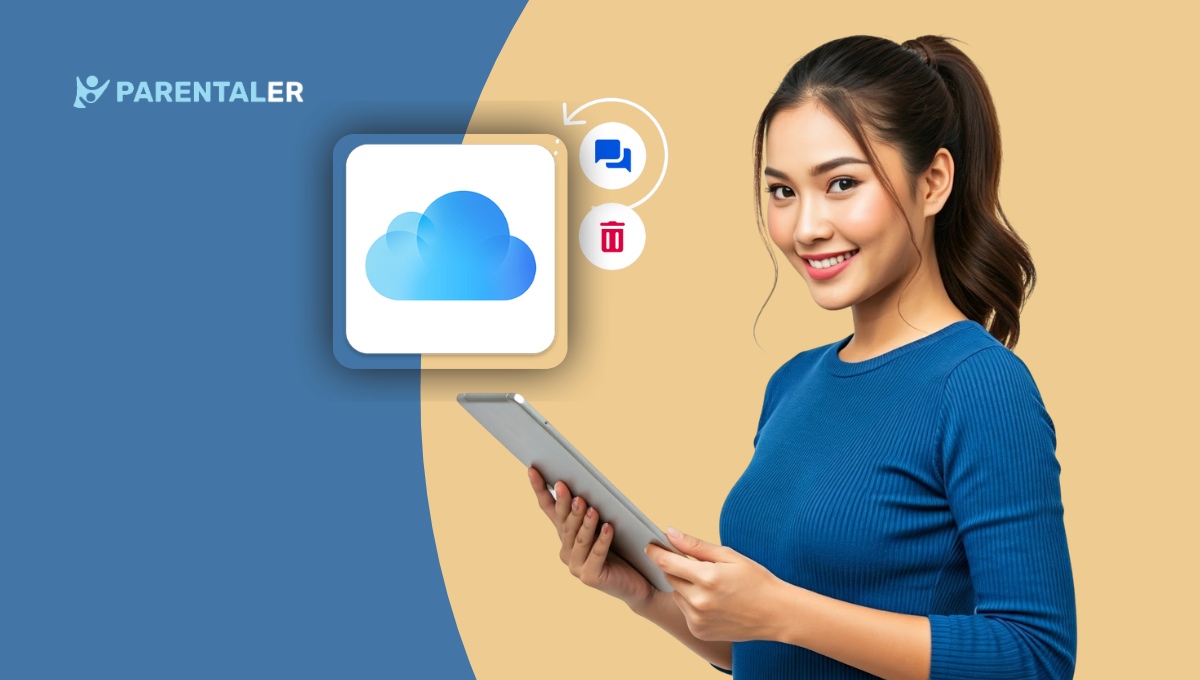
Enligt ny forskning, 16% av föräldrar använda föräldrakontroll för att övervaka sina barns telefonaktiviteter. Detta inkluderar spårning av meddelanden, samtal och webbhistorik. Tyvärr är tonåringar hemlighetsfulla och tekniskt smarta. De vet hur man raderar meddelanden och telefonanvändningshistorik innan du vet ordet av. Oroa dig inte.
Om du letar efter sätt att återställa meddelanden från iCloud är du på rätt plats. Lär dig hur du installerar iCloud och återställer meddelanden på ditt barns iPhone.
Hur hämtar jag textmeddelanden från iCloud?
Förutom att du kan dela foton med vänner och familj, iCloud säkerställer att du kan hämta nyligen raderade meddelanden från ditt barns Apple-enheter. För att använda iCloud-meddelandeåterställningsfunktionen bör du dock komma åt enheterna fysiskt och tillhandahålla iCloud-referenser, inklusive ett Apple-ID för dig och ditt barns iPhone.
Du kan återställa textmeddelanden från iCloud-säkerhetskopieringslagringen eller dra dem från din iPhones nyligen raderade mappar. Nedan, låt oss lära oss de olika metoderna för att hämta meddelanden via iCloud för att balansera ditt barns säkerhet och integritet:
Metod 1: Återställ iCloud-meddelanden via säkerhetskopiering
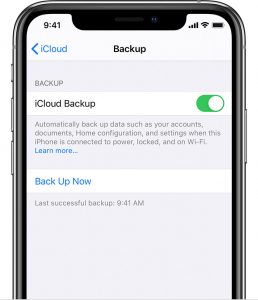
Du måste eliminera all data från ditt barns telefon och sedan återställa den från den senaste iCloud-säkerhetskopian. Säkerhet kräver en fullständig säkerhetskopia innan du fortsätter med några åtgärder. Dessa steg skulle implementeras efter framgångsrik säkerhetskopiering av data.
Steg 1: Återställ din iOS-enhet
Återställning av telefonen kan göras genom att gå till "Inställningar" och sedan trycka på "Allmänt" följt av "Återställ" och slutligen välja "Radera allt innehåll och alla inställningar". Återställ din enhet efter att du har angett din lösenkod genom knappen "Bekräfta".
Steg 2: Återställ iCloud-meddelanden
När du har raderat data startar du om ditt barns iPhone. Du kommer att se en uppmaning på skärmen som erbjuder ett alternativ för att återställa data, inklusive meddelanden från iCloud. Välj "Återställ data från iCloud-säkerhetskopia". Från listan över säkerhetskopior som visas på skärmen trycker du på de senaste säkerhetskopiorna.
Varje säkerhetskopia visar ett datum och en filstorlek; se därför till att du väljer den uppdaterade versionen. När du har gjort detta kan du hämta meddelanden från iCloud och visa de återställda texterna på ditt barns telefon.
Metod 2: iCloud Återställ meddelanden med hjälp av iCloud.com
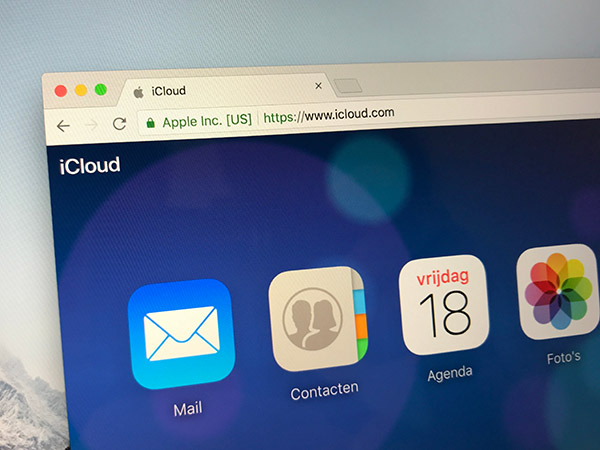
Ett annat effektivt sätt för denna process finns om du saknar kunskap om återställning av raderade iCloud-meddelanden. Föräldrar har rätt att få tillgång till dolda telefonaktiviteter för tonåringar under telefonanvändning. Processen för att återställa meddelanden innehåller följande steg:
- Steg 1
Gå till "inställningar", ange ditt namn och tryck sedan på "iCloud".
- Steg 2
Gå till avsnittet Apps using the iCloud på ditt barns telefon för att hitta meddelanden.
- Steg 3
Stäng av meddelandena genom att växla mellan "meddelanden
- Steg 4
Under dessa sekunder kommer du att se en uppmaning på skärmen på ditt barns mobila enhet. Processen avslutas med att du väljer "inaktivera och ladda ner meddelanden".
Det är värt att notera att nedladdning av gamla meddelanden från iCloud kan ta upp till 48 timmar. Men när processen för återställning av iCloud-meddelanden fortsätter kommer du inte att förlora någon data från den aktuella enheten.
Hur återställer jag raderade meddelanden från iCloud via Parentaler?
Parentaler som hjälpare är en av de bästa metoderna för att återställa raderade meddelanden från iCloud. Det som är bra med det är att du inte behöver fysiskt komma åt ditt barns telefon eller deras iCloud-referenser för att hämta raderade texter.
Parentaler säkerhetskopierar lokala data och lagrar dem på iCloud. När du vill använda lagrade data kan du enkelt komma åt dem online från appens instrumentpanel.
Hur installerar jag en app på ditt barns iPhone?
Att få Parentaler gör att du kan hitta en omfattande telefonövervakningslösning som skyddar ditt barns meddelandeaktivitet. Användargränssnittet passar föräldrar på alla nivåer samtidigt som det är enkelt att installera just den här appen.
Så här installerar du Parentaler på ditt barns iPhone för återställning av iCloud-meddelanden:
Steg 1
På Parentaler-webbplatsen skapar du ett konto med ditt e-post-ID. Skapa ett starkt lösenord och kontrollera sedan e-postmeddelanden för att bekräfta registreringen.
Steg 2
Dessa e-postmeddelanden innehåller installationsinstruktioner som uppmanar användare att ladda ner applikationen på både sin egen enhet och barnets iPhone. Installera på båda enheterna.
Steg 3
Logga in på Parentaler med hjälp av ditt barns iPhone. Du kommer att se anvisningar på skärmen. Följ anvisningarna för att vara helt säker på att du får de nödvändiga behörigheterna.
Steg 4
Kolla in ytterligare inställningar på appens instrumentpanel och bekräfta.
Steg 5
När inställningarna är klara kan du använda instrumentpanelen i Parentaler för att övervaka vad ditt barn gör online eller offline.
Detta verktyg möjliggör effektiv föräldrakontroll genom skärmdumpfunktioner och video- / fotosurfning samtidigt som du spårar användarpositionen. Dina barn förblir omedvetna om dina övervakningsaktiviteter genom Parentaler.
Hur man får meddelanden från iCloud: Vad är det bästa sättet
Även om det finns olika metoder för att hämta meddelanden från iCloud, toppar Parentaler listan. Denna föräldrakontrollapp har flera funktioner för att säkerställa ditt barns säkra kommunikation, inklusive en GPS, innehållsblockerare och text / samtalsövervakare. Till exempel fick jag veta att min son genomgick mobbning från flera textmeddelanden som jag hämtade genom Parentaler.
För att hämta meddelanden från iCloud via Parentaler, gå till "Inställningar" och aktivera "iCloud-synkronisering". Växla alternativet för iCloud-åtkomst eller synkronisering. När du har synkroniserat appen med iCloud loggar du in på Parentaler med ditt barns referenser så får du tillgång till deras iPhones iCloud-data, inklusive raderade samtal eller textmeddelanden.
För att den här metoden ska lyckas måste du se till att du säkerhetskopierar all data på iCloud.
Slutsats
Nu när du vet mer om återställning av iCloud-meddelanden är det dags att hämta ditt barns texter, e-postmeddelanden och sociala medier och se om de är säkra. Garanterad säkerhet för barns interaktioner och meddelanden kommer genom kombinationen av iCloud-säkerhetskopiering med iCloud-webbplatsåtkomst och Parentaler: s föräldrakontrollapplikation.
Välj en lämplig metod och njut av sinnesfriden att veta vad som händer i ditt barns hemliga värld!





